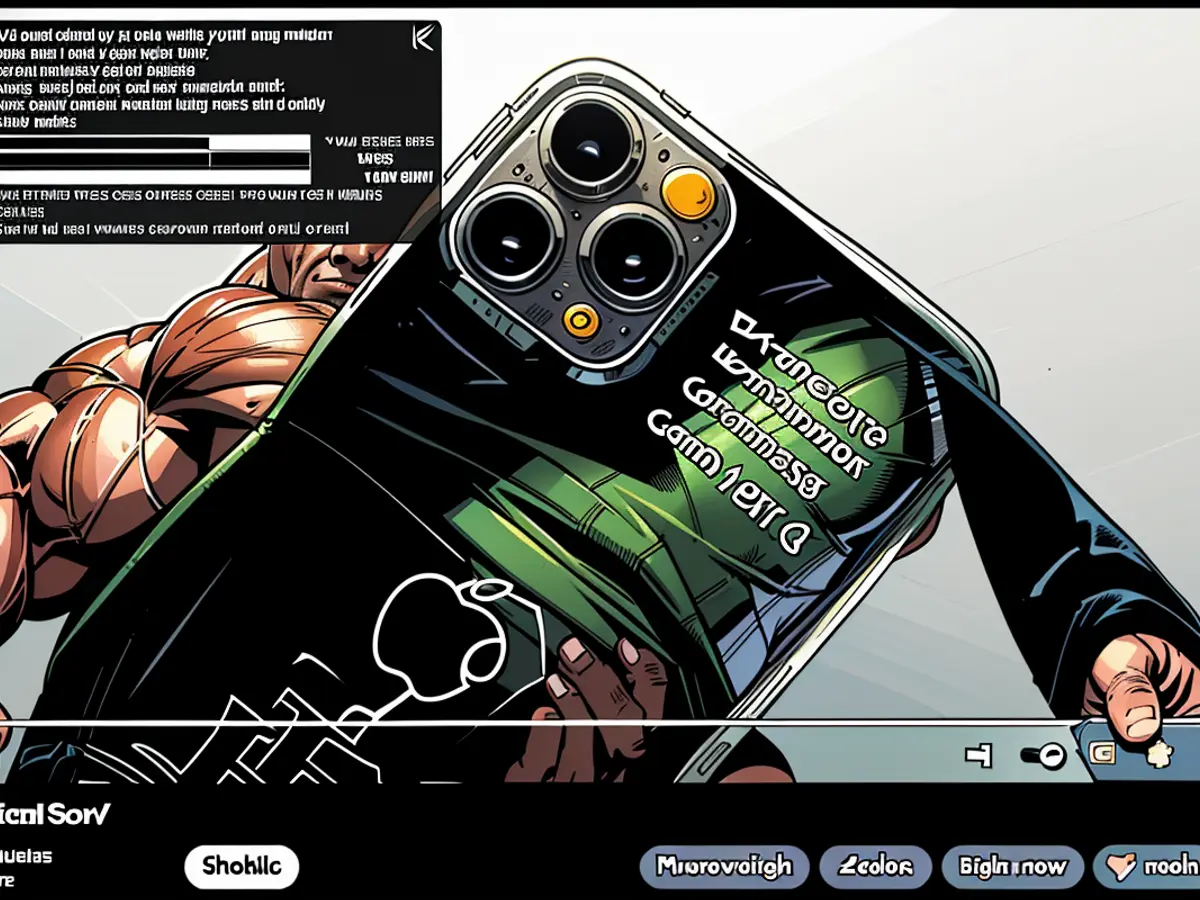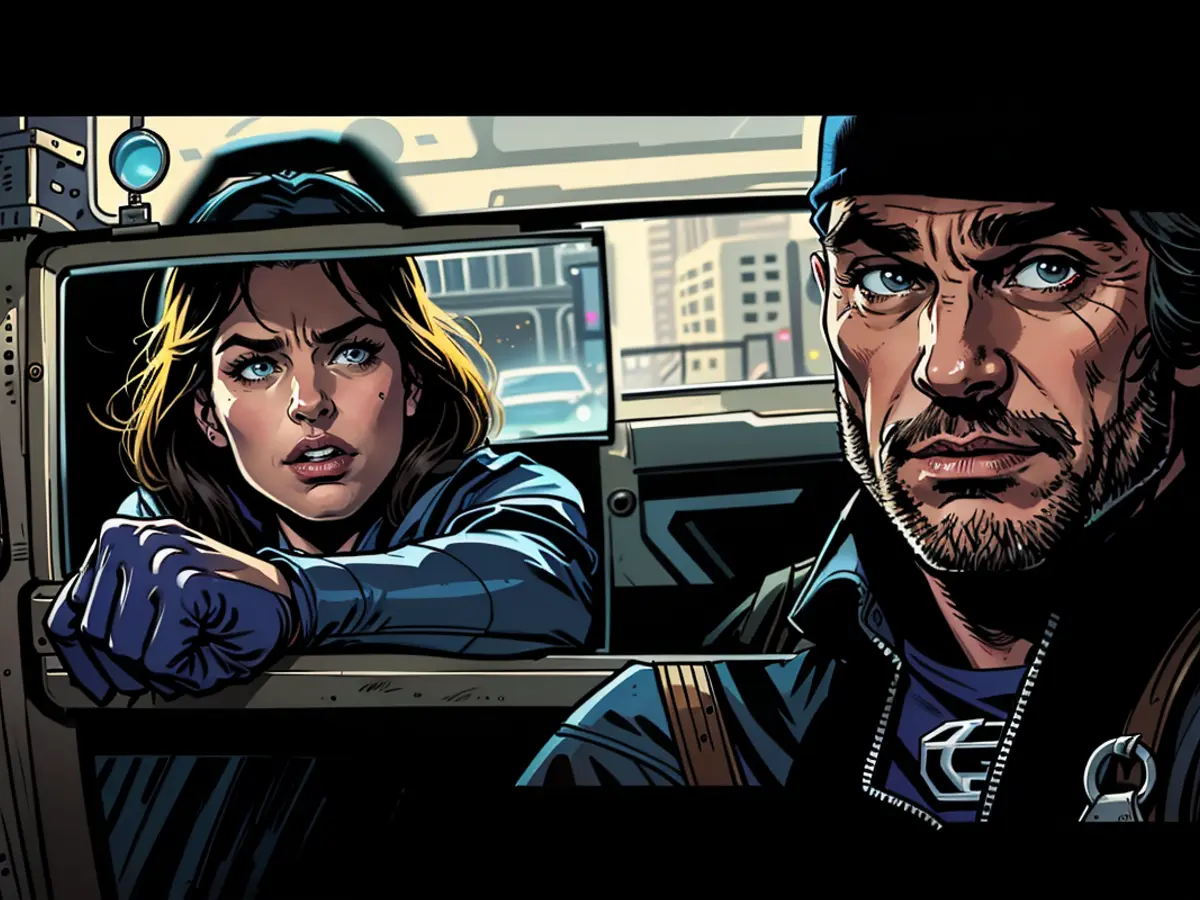Como usar as 'estadísticas para nerds' do YouTube
Despite its name, YouTube’s “Stats for Nerds” feature isn’t just for nerds. The option is turned off by default in all YouTube videos, but when enabled, a small window appears over your video with information like current video quality, buffering information, not to mention a bunch of technical mumbo jumbo. That mumbo jumbo, however, can prove to be quite useful.
O que cada estatística para nerds significa de fato
Se você estiver tendo problemas de reprodução no YouTube ou apenas estiver curioso sobre as estatísticas do seu vídeo, essas informações podem ser bastante informativas. Aqui está o que cada uma significa:
- ID do vídeo / sCPN: O ID do vídeo no banco de dados do YouTube e o código para a sua instância específica de reprodução.
- Visualização / Quadros: A resolução do reprodutor de vídeo (não a resolução do vídeo) e o quadro atual em que você está.
- Atual / Ótimo Res: A resolução atual do vídeo em comparação com a resolução original.
- Volume / Normalizado: O volume atual do vídeo que você está assistindo e quanto o áudio está "normalizado". A normalização iguala partes mais altas e mais baixas do som para proteger os ouvidos e os alto-falantes do ouvinte. Os parênteses mostram o quão alto o vídeo é em comparação com a linha de base do YouTube.
- Codecs: Os codecs de vídeo e áudio do arquivo.
- Cor: Isso mostra a faixa de cores atual do conteúdo que você está assistindo.
- Velocidade da conexão: A velocidade da rede do seu dispositivo.
- Atividade da rede: A transmissão de dados do servidor do YouTube para o seu dispositivo. Quanto maior a resolução do vídeo, maior será a atividade da rede.
- Saúde do buffer: Quanto o YouTube é capaz de bufferizar o vídeo para evitar interrupções e quedas na reprodução devido à má velocidade da conexão.
- Texto misterioso: Uma longa string de texto cujo significado não fica claro à primeira vista. Mais sobre isso abaixo.
- Data: A data e a hora atuais para o espectador.
O YouTube não revela exatamente o que é o texto misterioso, e muitas pessoas já adivinharam seu significado. Mas o comentário principal de uma versão anterior deste artigo, postado por Raphael Chalk, desmembrou cada seção para o exemplo de texto misterioso s:4 t:1759.84 b:1459.421-1884.549 P pbs:3354:
- s:4: O número da stream ou segmento.
- t:1759.84: A marcação de tempo atual do vídeo, em segundos.
- b:1459.421-1884.549: Indica a faixa de buffer do vídeo, em segundos. 1459.421 é o início do buffer, enquanto 1884.549 é o final. Mostra quanto do vídeo já foi bufferizado.
- P: Aparece sempre que o vídeo é pausado.
- pbs:3354: pbs significa "Sessão de reprodução" e identifica a sessão atual de reprodução de vídeo.
Algumas dessas informações são legais, mas a maioria delas parecerá um monte de jargão técnico para usuários comuns. Isso não significa que não seja útil, no entanto. As informações da rede são úteis se você estiver tendo problemas de reprodução e não conseguir identificar a causa.
No entanto, a principal função das "Estatísticas para Nerds" é ajudar os engenheiros do YouTube a solucionar bugs. Se você encontrar problemas no YouTube, como crashes repentinos do aplicativo, bufferização lenta do vídeo ou outros problemas, tire uma captura de tela da janela "Estatísticas para Nerds" e envie-a ao suporte do YouTube com um relatório de bugs.
Como ativar as "Estatísticas para Nerds" do YouTube
As "Estatísticas para Nerds" são úteis, mas encontrar e ativá-las pode variar ligeiramente de acordo com o dispositivo que você estiver usando.
Desktop (Windows, Linux, Mac)
- Abra YouTube.com no seu navegador preferido.
- Comece a assistir a um vídeo.
- Clique com o botão direito do mouse no vídeo uma vez para abrir o menu do vídeo.
- Selecione Estatísticas para Nerds para alternar a sobreposição.
Android
- No aplicativo YouTube, vá para Configurações > Geral > Ativar Estatísticas para nerds.
- Em seguida, reproduza um vídeo.
- Toque no botão Mais (três pontos) no reprodutor de vídeo.
- Toque no botão Estatísticas.
iOS e iPadOS
- Abra o aplicativo YouTube
- Vá para Configurações > Geral.
- Ative Estatísticas para Nerds.
- Reproduza um vídeo.
- Toque no vídeo, depois toque no ícone de engrenagem de configurações, depois toque em Configurações adicionais.
- Toque em Estatísticas para nerds.
SmartTVs, consoles de jogos e dispositivos de streaming
Em geral, alternar as "Estatísticas para Nerds" deve funcionar da mesma maneira nesses dispositivos.
- Abra o aplicativo no seu dispositivo.
- Comece um vídeo.
- Abra os controles de reprodução do vídeo (geralmente pressionando o botão "selecionar" padrão do seu controle/telecomando).
- Selecione Configurações.
- Role e selecione Estatísticas para Nerds.
Usar a função "Estatísticas para Nerds" no YouTube também pode fornecer insights valiosos para criadores de conteúdo. Ao analisar a seção "Codecs", por exemplo, os criadores de conteúdo podem otimizar seus arquivos de vídeo para garantir que estejam usando os formatos de compressão mais eficientes, resultando em melhor qualidade de vídeo e menores tamanhos de arquivo.
Além disso, a seção "Texto misterioso", embora muitas vezes confusa para usuários comuns, pode fornecer informações úteis aos desenvolvedores do YouTube. Se um criador encontrar um problema com a reprodução do seu vídeo, como bufferização inesperada ou má qualidade, eles podem enviar uma captura de tela da janela "Estatísticas para Nerds", incluindo a seção "Texto misterioso", ao suporte do YouTube para ajudar a solucionar problemas e melhorar a plataforma.
Leia também:
- A Telefónica pretende lançar no mercado a telefonia por holograma
- vzbv: As empresas de Internet continuam a fazer batota apesar da proibição
- A Telefónica prevê o lançamento no mercado da telefonia por holograma em 2026
- Quase nenhuma melhoria no equilíbrio ecológico dos sistemas informáticos do governo federal